CITROEN DS4 2014 Libretti Di Uso E manutenzione (in Italian)
Manufacturer: CITROEN, Model Year: 2014, Model line: DS4, Model: CITROEN DS4 2014Pages: 431, PDF Dimensioni: 32.59 MB
Page 341 of 431
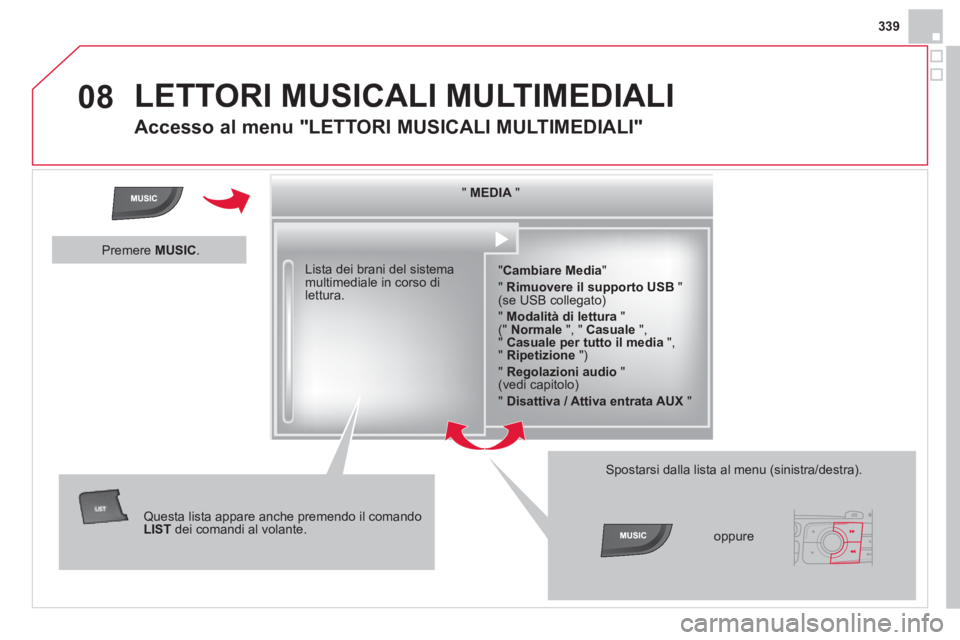
08
339
LETTORI MUSICALI MULTIMEDIALI
Accesso al menu "LETTORI MUSICALI MULTIMEDIALI"
" MEDIA
"
" Cambiare Media
"
" Rimuovere il supporto USB
"
(se USB collegato)
" Modalità di lettura
"
(" Normale
", " Casuale
",
" Casuale per tutto il media
",
" Ripetizione
")
" Regolazioni audio
"
(vedi capitolo)
" Disattiva / Attiva entrata AUX
" Lista dei brani del sistema
multimediale in corso di
lettura.
Questa lista appare anche premendo il comando
LIST
dei comandi al volante.
Spostarsi dalla lista al menu (sinistra/destra).
oppure
Premere MUSIC
.
Page 342 of 431
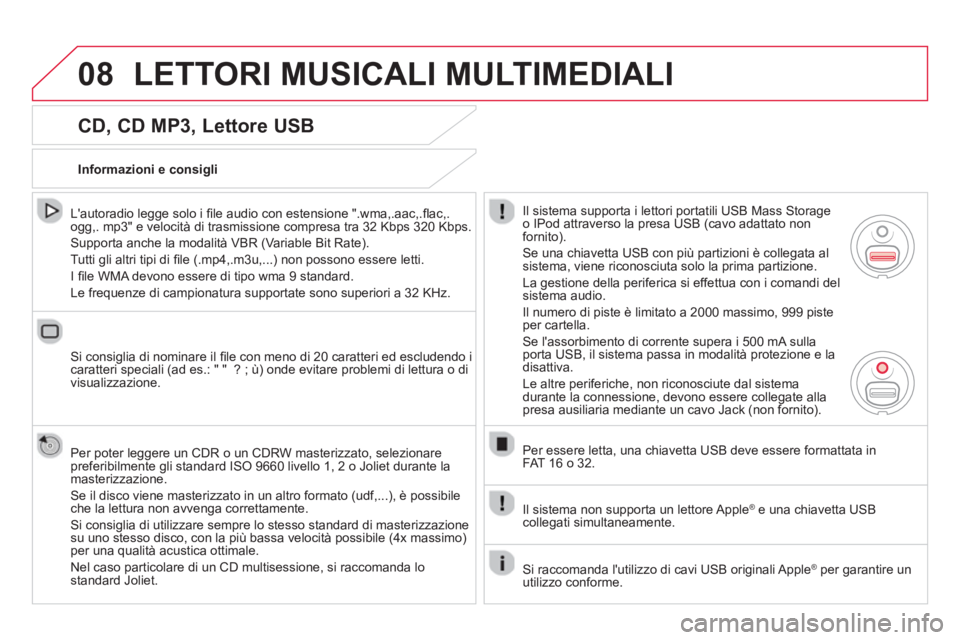
08 LETTORI MUSICALI MULTIMEDIALI
CD, CD MP3, Lettore USB
L'autoradio legge solo i fi le audio con estensione ".wma,.aac,.fl ac,.
ogg,. mp3" e velocità di trasmissione compresa tra 32 Kbps 320 Kbps.
Supporta anche la modalità VBR (Variable Bit Rate).
Tutti gli altri tipi di fi le (.mp4,.m3u,...) non possono essere letti.
I fi le WMA devono essere di tipo wma 9 standard.
Le frequenze di campionatura supportate sono superiori a 32 KHz.
Si consiglia di nominare il fi le con meno di 20 caratteri ed escludendo i
caratteri speciali (ad es.: " " ? ; ù) onde evitare problemi di lettura o di
visualizzazione.
Per poter leggere un CDR o un CDRW masterizzato, selezionare
preferibilmente gli standard ISO 9660 livello 1, 2 o Joliet durante la
masterizzazione.
Se il disco viene masterizzato in un altro formato (udf,...), è possibile
che la lettura non avvenga correttamente.
Si consiglia di utilizzare sempre lo stesso standard di masterizzazione
su uno stesso disco, con la più bassa velocità possibile (4x massimo)
per una qualità acustica ottimale.
Nel caso particolare di un CD multisessione, si raccomanda lo
standard Joliet.
Informazioni e consigli
Il sistema supporta i lettori portatili USB Mass Storage
o IPod attraverso la presa USB (cavo adattato non
fornito).
Se una chiavetta USB con più partizioni è collegata al
sistema, viene riconosciuta solo la prima partizione.
La gestione della periferica si effettua con i comandi del
sistema audio.
Il numero di piste è limitato a 2000 massimo, 999 piste
per cartella.
Se l'assorbimento di corrente supera i 500 mA sulla
porta USB, il sistema passa in modalità protezione e la
disattiva.
Le altre periferiche, non riconosciute dal sistema
durante la connessione, devono essere collegate alla
presa ausiliaria mediante un cavo Jack (non fornito).
Per essere letta, una chiavetta USB deve essere formattata in
FAT 16 o 32.
Il sistema non supporta un lettore Apple
®
e una chiavetta USB
collegati simultaneamente.
Si raccomanda l'utilizzo di cavi USB originali Apple
®
per garantire un
utilizzo conforme.
Page 343 of 431
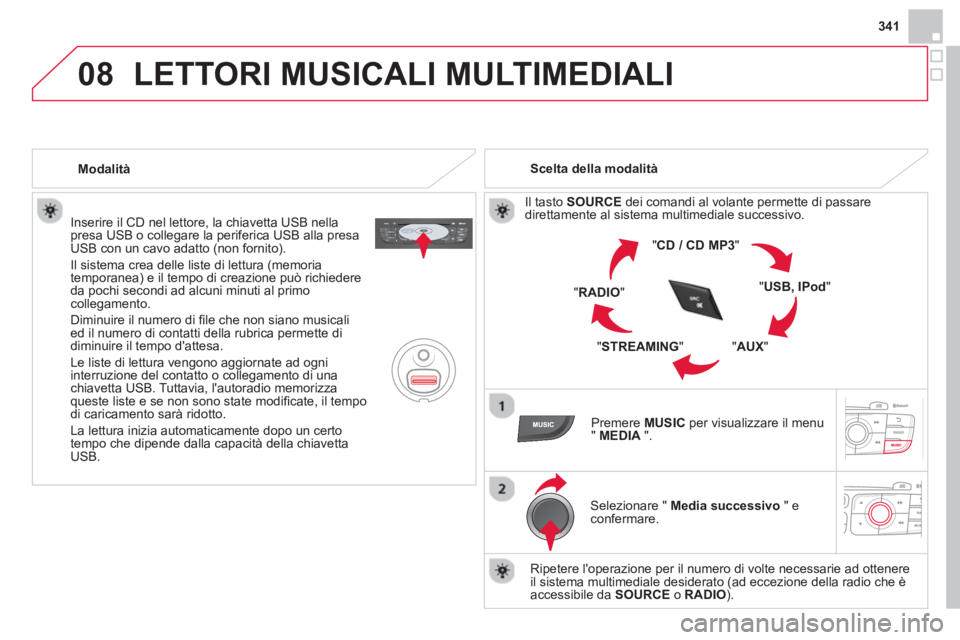
08
341
LETTORI MUSICALI MULTIMEDIALI
Modalità
Inserire il CD nel lettore, la chiavetta USB nella
presa USB o collegare la periferica USB alla presa
USB con un cavo adatto (non fornito).
Il sistema crea delle liste di lettura (memoria
temporanea) e il tempo di creazione può richiedere
da pochi secondi ad alcuni minuti al primo
collegamento.
Diminuire il numero di fi le che non siano musicali
ed il numero di contatti della rubrica permette di
diminuire il tempo d'attesa.
Le liste di lettura vengono aggiornate ad ogni
interruzione del contatto o collegamento di una
chiavetta USB. Tuttavia, l'autoradio memorizza
queste liste e se non sono state modifi cate, il tempo
di caricamento sarà ridotto.
La lettura inizia automaticamente dopo un certo
tempo che dipende dalla capacità della chiavetta
USB.
Scelta della modalità
Il tasto SOURCE
dei comandi al volante permette di passare
direttamente al sistema multimediale successivo.
" CD / CD MP3
"
" USB, IPod
"
" AUX
"
" STREAMING
" " RADIO
"
Premere MUSIC
per visualizzare il menu
" MEDIA
".
Selezionare " Media successivo
" e
confermare.
Ripetere l'operazione per il numero di volte necessarie ad ottenere
il sistema multimediale desiderato (ad eccezione della radio che è
accessibile da SOURCE
o RADIO
).
Page 344 of 431
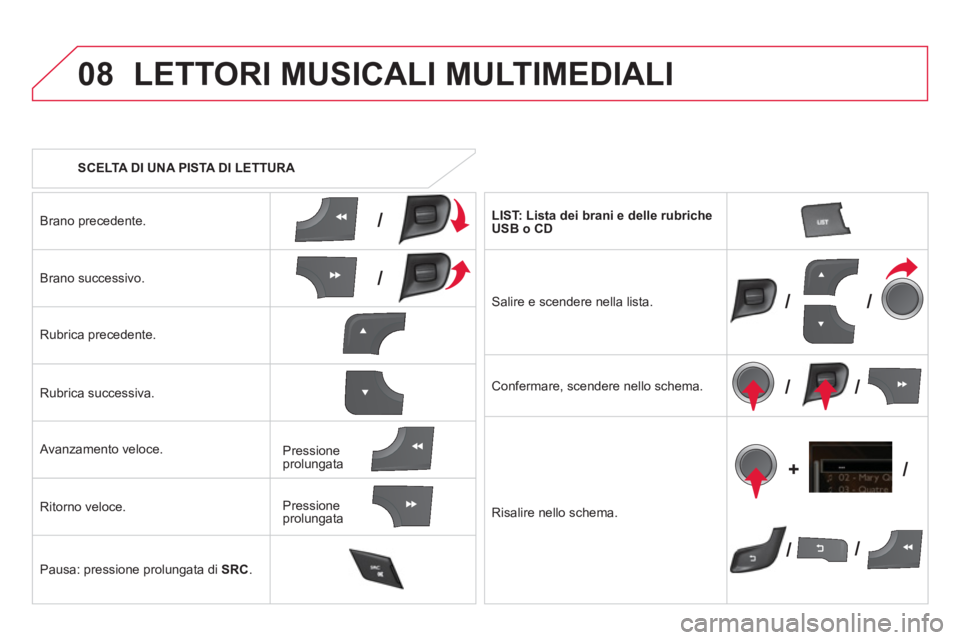
08
/
/
//
//
// +/
SCELTA DI UNA PISTA DI LETTURA
LETTORI MUSICALI MULTIMEDIALI
Brano precedente.
Brano successivo.
Rubrica precedente.
Rubrica successiva.
Avanzamento veloce.
Ritorno veloce.
Pausa: pressione prolungata di SRC
.
LIST: Lista dei brani e delle rubriche
USB o CD
Salire e scendere nella lista.
Confermare, scendere nello schema.
Risalire nello schema.
Pressione
prolungata
Pressione
prolungata
Page 345 of 431
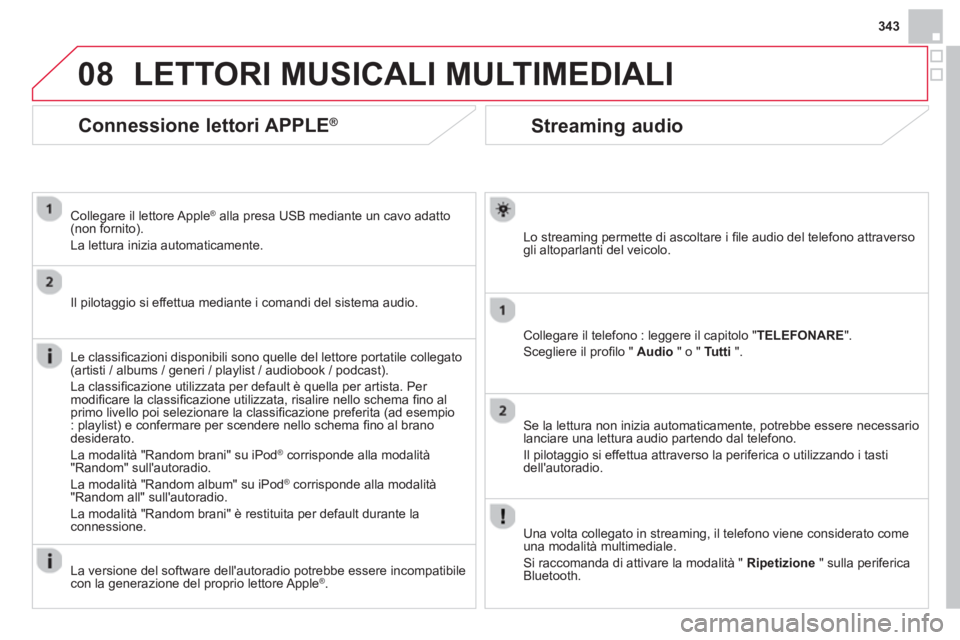
08
343
Streaming audio
Lo streaming permette di ascoltare i fi le audio del telefono attraverso
gli altoparlanti del veicolo.
Collegare il telefono : leggere il capitolo " TELEFONARE
".
Scegliere il profi lo " Audio
" o " Tutti
".
Se la lettura non inizia automaticamente, potrebbe essere necessario
lanciare una lettura audio partendo dal telefono.
Il pilotaggio si effettua attraverso la periferica o utilizzando i tasti
dell'autoradio.
Una volta collegato in streaming, il telefono viene considerato come
una modalità multimediale.
Si raccomanda di attivare la modalità " Ripetizione
" sulla periferica
Bluetooth.
LETTORI MUSICALI MULTIMEDIALI
Connessione lettori APPLE®
Collegare il lettore Apple® alla presa USB mediante un cavo adatto
(non fornito).
La lettura inizia automaticamente.
Il pilotaggio si effettua mediante i comandi del sistema audio.
Le classifi cazioni disponibili sono quelle del lettore portatile collegato
(artisti / albums / generi / playlist / audiobook / podcast).
La classifi cazione utilizzata per default è quella per artista. Per
modifi care la classifi cazione utilizzata, risalire nello schema fi no al
primo livello poi selezionare la classifi cazione preferita (ad esempio
: playlist) e confermare per scendere nello schema fi no al brano
desiderato.
La modalità "Random brani" su iPod
®
corrisponde alla modalità
"Random" sull'autoradio.
La modalità "Random album" su iPod
®
corrisponde alla modalità
"Random all" sull'autoradio.
La modalità "Random brani" è restituita per default durante la
connessione.
La versione del software dell'autoradio potrebbe essere incompatibile
con la generazione del proprio lettore Apple
®.
Page 346 of 431
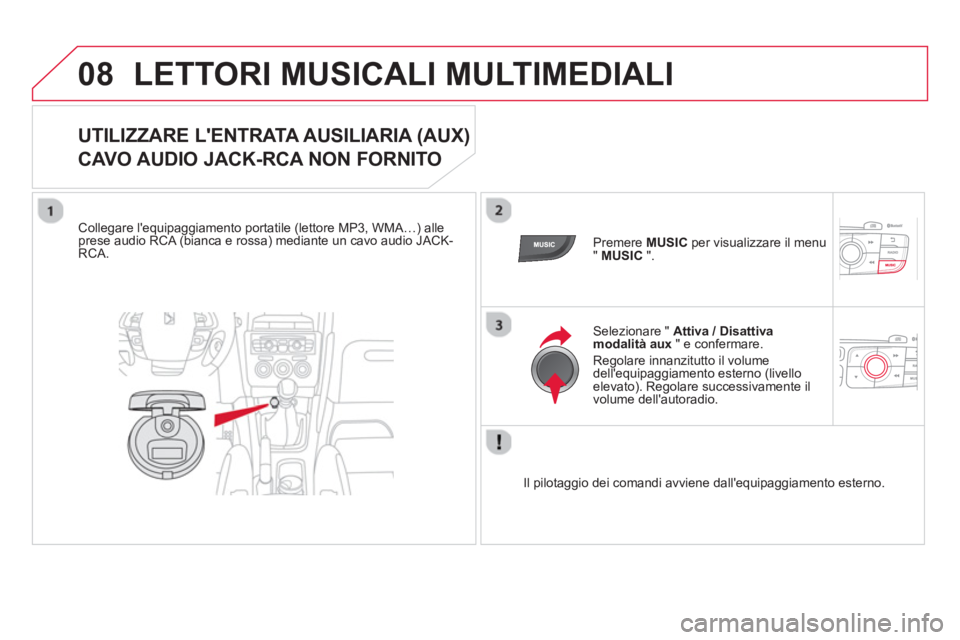
08 LETTORI MUSICALI MULTIMEDIALI
UTILIZZARE L'ENTRATA AUSILIARIA (AUX)
CAVO AUDIO JACK-RCA NON FORNITO
Collegare l'equipaggiamento portatile (lettore MP3, WMA…) alle
prese audio RCA (bianca e rossa) mediante un cavo audio JACK-
RCA.
Premere MUSIC
per visualizzare il menu
" MUSIC
".
Selezionare " Attiva / Disattiva
modalità aux
" e confermare.
Regolare innanzitutto il volume
dell'equipaggiamento esterno (livello
elevato). Regolare successivamente il
volume dell'autoradio.
Il pilotaggio dei comandi avviene dall'equipaggiamento esterno.
Page 347 of 431
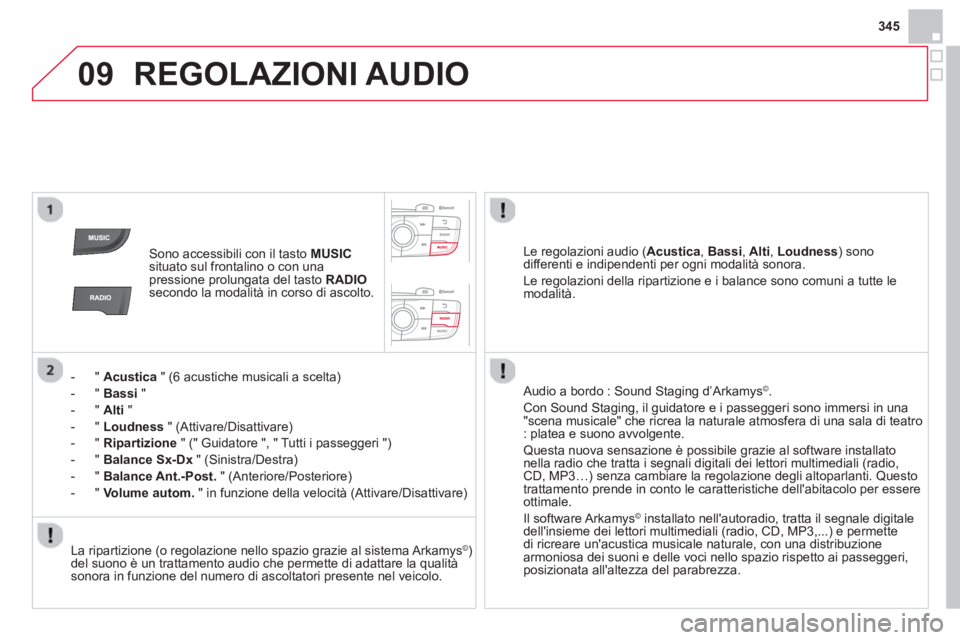
09
345
REGOLAZIONI AUDIO
Sono accessibili con il tasto MUSIC
situato sul frontalino o con una
pressione prolungata del tasto RADIO
secondo la modalità in corso di ascolto.
- " Acustica
" (6 acustiche musicali a scelta)
- " Bassi
"
- " Alti
"
- " Loudness
" (Attivare/Disattivare)
- " Ripartizione
" (" Guidatore ", " Tutti i passeggeri ")
- " Balance Sx-Dx
" (Sinistra/Destra)
- " Balance Ant.-Post.
" (Anteriore/Posteriore)
- " Volume autom.
" in funzione della velocità (Attivare/Disattivare)
La ripartizione (o regolazione nello spazio grazie al sistema Arkamys
©)
del suono è un trattamento audio che permette di adattare la qualità
sonora in funzione del numero di ascoltatori presente nel veicolo.
Audio a bordo : Sound Staging d’Arkamys
©
.
Con Sound Staging, il guidatore e i passeggeri sono immersi in una
"scena musicale" che ricrea la naturale atmosfera di una sala di teatro
: platea e suono avvolgente.
Questa nuova sensazione è possibile grazie al software installato
nella radio che tratta i segnali digitali dei lettori multimediali (radio,
CD, MP3…) senza cambiare la regolazione degli altoparlanti. Questo
trattamento prende in conto le caratteristiche dell'abitacolo per essere
ottimale.
Il software Arkamys
© installato nell'autoradio, tratta il segnale digitale
dell'insieme dei lettori multimediali (radio, CD, MP3,...) e permette
di ricreare un'acustica musicale naturale, con una distribuzione
armoniosa dei suoni e delle voci nello spazio rispetto ai passeggeri,
posizionata all'altezza del parabrezza.
Le regolazioni audio ( Acustica
, Bassi
, Alti
, Loudness
) sono
differenti e indipendenti per ogni modalità sonora.
Le regolazioni della ripartizione e i balance sono comuni a tutte le
modalità.
Page 348 of 431
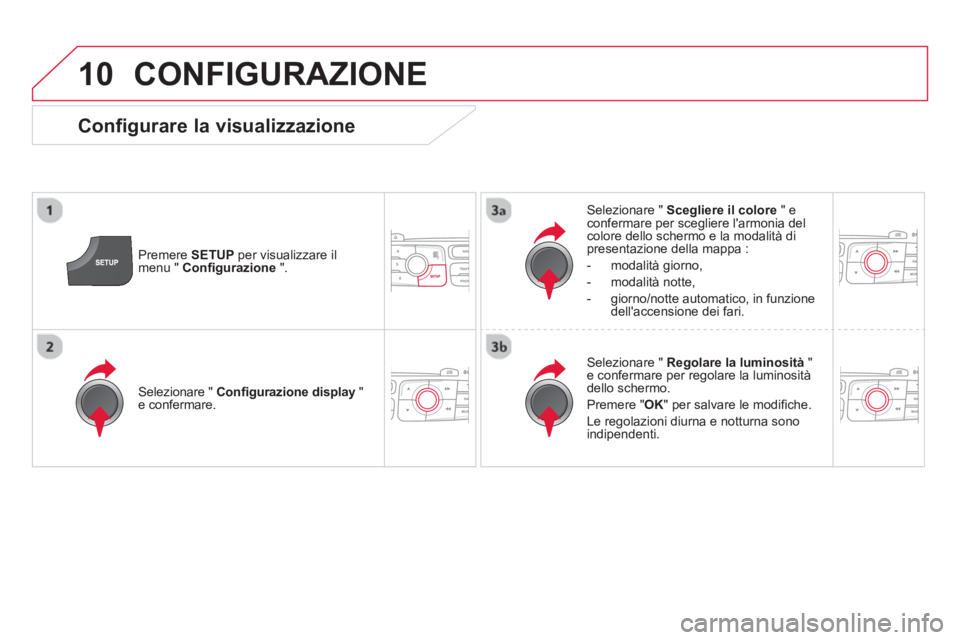
10 CONFIGURAZIONE
Premere SETUP
per visualizzare il
menu " Confi gurazione
".
Selezionare " Scegliere il colore
" e
confermare per scegliere l'armonia del
colore dello schermo e la modalità di
presentazione della mappa :
- modalità giorno,
- modalità notte,
- giorno/notte automatico, in funzione
dell'accensione dei fari.
Selezionare " Regolare la luminosità
"
e confermare per regolare la luminosità
dello schermo.
Premere " OK
" per salvare le modifi che.
Le regolazioni diurna e notturna sono
indipendenti.
Selezionare " Confi gurazione display
"
e confermare.
Configurare la visualizzazione
Page 349 of 431
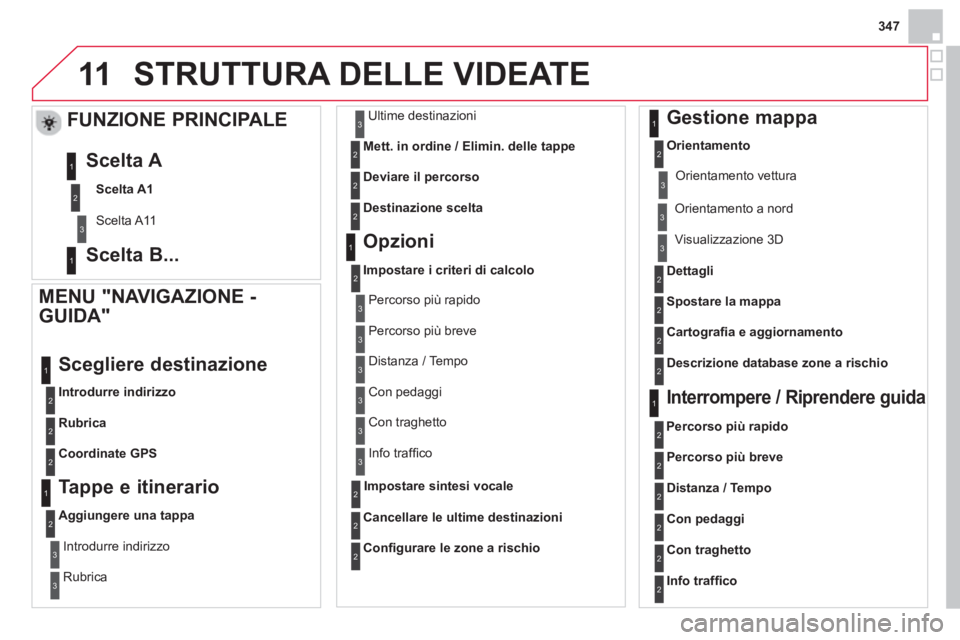
11
347
STRUTTURA DELLE VIDEATE
MENU "NAVIGAZIONE -
GUIDA"
Introdurre indirizzo
Scegliere destinazione
Rubrica
Coordinate GPS
Tappe e itinerario
Aggiungere una tappa
Introdurre indirizzo
Rubrica
Ultime destinazioni
Mett. in ordine / Elimin. delle tappe
Deviare il percorso
Destinazione scelta
Opzioni
Impostare i criteri di calcolo
Cancellare le ultime destinazioni
Gestione mappa
Orientamento
FUNZIONE PRINCIPALE
Scelta A1
Scelta A11
Scelta A
Scelta B...
Dettagli
Spostare la mappa
Cartografi a e aggiornamento
Descrizione database zone a rischio
Interrompere / Riprendere guida
1
2
3
1
3
3
2
2
2
2
1
3
1
1
2
2
2
2
2
2
2
2
2
2
1
1
Confi gurare le zone a rischio
2
Percorso più rapido
2
Percorso più breve
Distanza / Tempo
Con pedaggi
2
2
2
Con traghetto
2
Info traffi co
2
Impostare sintesi vocale
Percorso più rapido
Percorso più breve
3
3
2
Distanza / Tempo
Con pedaggi 3
3
Con traghetto
Info traffi co 3
3
3
3
3
Orientamento a nord Orientamento vettura
Visualizzazione 3D
Page 350 of 431
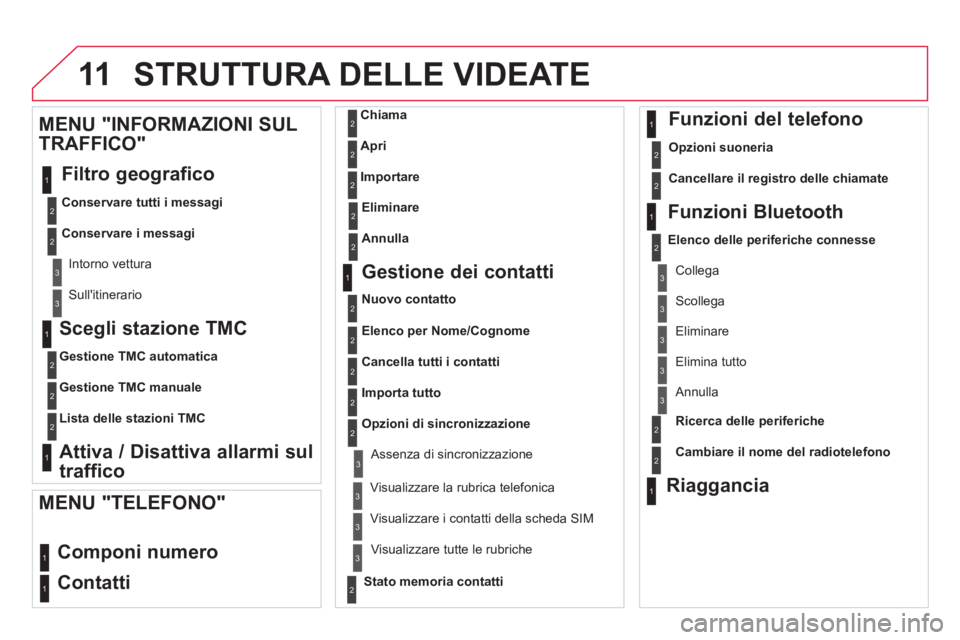
11 STRUTTURA DELLE VIDEATE
Scegli stazione TMC
Gestione TMC automatica
Gestione TMC manuale
Lista delle stazioni TMC
Attiva / Disattiva allarmi sul
traffico
MENU "INFORMAZIONI SUL
TRAFFICO"
Filtro geografico
Conservare tutti i messagi
Conservare i messagi
Intorno vettura
Sull'itinerario
1
2
2
2
1
2
2
3
3
1
Componi numero
Contatti
Chiama
Apri
Importare
MENU "TELEFONO"
1
2
2
2
1
2
2
2
2
1
2
3
3
3
2
2
2
1
1
1
3
3
3
2
3
2
2
3
Elenco delle periferiche connesse
Collega
Scollega
Eliminare
Elimina tutto
Stato memoria contatti
Funzioni del telefono
Opzioni suoneria
Cancellare il registro delle chiamate
Funzioni Bluetooth
Ricerca delle periferiche
Cambiare il nome del radiotelefono
Riaggancia
Visualizzare tutte le rubriche
Eliminare
Gestione dei contatti
Nuovo contatto
Cancella tutti i contatti
Importa tutto
Opzioni di sincronizzazione
Visualizzare la rubrica telefonica
Assenza di sincronizzazione
Visualizzare i contatti della scheda SIM
2
Annulla
2
Elenco per Nome/Cognome
3
Annulla